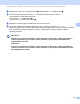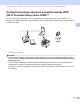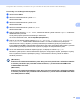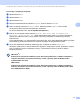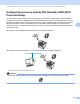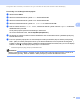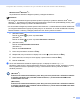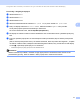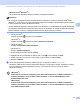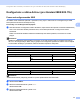Network User's Guide
Table Of Contents
- Príručka sieťových aplikácií
- Použiteľné modely
- Definícia poznámok
- DÔLEŽITÁ POZNÁMKA
- Obsah
- Časť I: Prevádzka v sieti
- 1 Úvod
- Sieťové funkcie
- Iné sieťové funkcie
- LDAP (DCP-8250DN, MFC-8910DW a MFC-8950DW(T): štandardne, MFC-8510DN, MFC-8520DN a MFC-8710DW: k dispozícii na prevzatie)
- Internetový fax (MFC-8910DW a MFC-8950DW(T): štandardne, MFC-8510DN, MFC-8520DN a MFC-8710DW: k dispozícii na prevzatie)
- Bezpečnosť
- Faxovanie na server (MFC-8910DW a MFC-8950DW(T): štandardne, MFC-8510DN, MFC-8520DN a MFC-8710DW: k dispozícii na prevzatie)
- Secure Function Lock 2.0 (Bezpečnostný funkčný zámok)
- Uloženie tlačového denníka na sieti
- Iné sieťové funkcie
- Sieťové funkcie
- 2 Zmena sieťových nastavení vášho zariadenia
- 3 Konfigurácia vášho zariadenia pre bezdrôtovú sieť (pre model MFC-8710DW, MFC-8910DW a MFC-8950DW(T))
- Prehľad
- Potvrdenie sieťového prostredia
- Konfigurácia bezdrôtového pripojenia s dočasným použitím kábla USB (odporúčané)
- Konfigurácia pomocou Sprievodcu nastavením na ovládacom paneli zariadenia
- Konfigurácia jedným stlačením s použitím metódy WPS (Wi-Fi Protected Setup) alebo AOSS™
- Konfigurácia pomocou metódy PIN štandardu WPS (Wi-Fi Protected Setup)
- Konfigurácia v režime Ad-hoc (pre štandard IEEE 802.11b)
- 4 Nastavenie ovládacieho panelu
- Ponuka Sieť
- TCP/IP
- Ethernet (len káblová sieť)
- Stav (v prípade modelov DCP-8110DN, DCP-8150DN, DCP-8155DN, DCP-8250DN, MFC-8510DN a MFC-8520DN)/Stav káblového pripojenia (v prípade modelov MFC-8710DW, MFC-8910DW a MFC-8950DW(T))
- Sprievodca nastavením (iba bezdrôtová sieť)
- WPS (Wi-Fi Protected Setup)/AOSS™ (len pre bezdrôtovú sieť)
- WPS (Wi-Fi Protected Setup) s kódom PIN (len pre bezdrôtovú sieť)
- Stav siete WLAN (iba bezdrôtová sieť)
- MAC adresa
- Nastaviť na predvolené (v prípade modelov MFC-8710DW, MFC-8910DW a MFC-8950DW(T))
- Zapnúť káblovú sieť (v prípade modelov MFC-8710DW, MFC-8910DW a MFC-8950DW(T))
- Zapnúť WLAN sieť (v prípade modelov MFC-8710DW, MFC-8910DW a MFC-8950DW(T))
- E-mail / IFAX (MFC-8910DW, MFC-8950DW(T) a DCP-8250DN (len e-mail): štandardne, MFC-8510DN, MFC-8520DN a MFC-8710DW: k dispozícii na prevzatie)
- Faxovanie na server (MFC-8910DW a MFC-8950DW(T): štandardne, MFC-8510DN, MFC-8520DN a MFC-8710DW: k dispozícii na prevzatie)
- Ako nastaviť novú predvolenú hodnotu pre funkciu Skenovať a vložiť do FTP
- Ako nastaviť novú predvolenú hodnotu pre funkciu Skenovať na sieť (Windows®)
- Resetovanie nastavení siete na výrobné nastavenie
- Tlač správy o konfigurácii siete
- Tlač dokumentu Správa o bezdrôtovej sieti (v prípade modelov MFC-8710DW, MFC-8910DW a MFC-8950DW(T))
- Tabuľka funkcií a prednastavené výrobné nastavenia
- Ponuka Sieť
- 5 Ovládanie cez webové rozhranie
- Prehľad
- Ako konfigurovať nastavenia zariadenia pomocou ovládania cez webové rozhranie (webový prehliadač)
- Nastavenie hesla
- Gigabitová ethernetová sieť (len káblová sieť) (v prípade modelov DCP-8250DN a MFC-8950DW(T))
- Secure Function Lock 2.0 (Bezpečnostný funkčný zámok)
- Synchronizácia s SNTP serverom
- Uloženie tlačového denníka na sieti
- Zmena konfigurácie pre funkciu Skenovať na FTP pomocou webového prehliadača
- Zmena konfigurácie pre funkciu Skenovať na sieť pomocou webového prehliadača (Windows®)
- Zmena konfigurácie protokolu LDAP pomocou webového prehliadača (DCP-8250DN, MFC-8910DW a MFC-8950DW(T): štandardne, MFC-8510DN, MFC-8520DN a MFC-8710DW: k dispozícii na prevzatie)
- 6 Prevádzka LDAP (DCP-8250DN, MFC-8910DW a MFC-8950DW(T): štandardne, MFC-8510DN, MFC-8520DN a MFC-8710DW: k dispozícii na prevzatie)
- 7 Internetové faxovanie (MFC-8910DW a MFC-8950DW(T): štandardne, MFC-8510DN, MFC-8520DN a MFC-8710DW: k dispozícii na prevzatie)
- 8 Bezpečnostné funkcie
- Prehľad
- Bezpečná správa vášho sieťového zariadenia prostredníctvom SSL/TLS
- Bezpečné riadenie pomocou nástroja BRAdmin Professional 3 (Windows®)
- Bezpečná tlač dokumentov s protokolom SSL/TLS
- Bezpečné odosielanie a prijímanie e-mailov
- Používanie autorizácie IEEE 802.1x
- Používanie certifikátov pre bezpečnosť zariadenia
- Správa viacerých certifikátov
- 9 Riešenie problémov
- 1 Úvod
- Časť II: Sieťový glosár
- 10 Typy sieťového pripojenia a protokoly
- Typy sieťového pripojenia
- Protokoly
- Funkcie a protokoly TCP/IP
- DHCP/BOOTP/RARP
- APIPA
- ARP
- Klient DNS
- Preklad názvov NetBIOS
- WINS
- LPR/LPD
- Klient SMTP
- Port Custom Raw (predvolený je Port 9100)
- IPP
- mDNS
- TELNET
- SNMP
- LLMNR
- Web Services
- HTTP
- FTP (pre funkciu Skenovať na FTP)
- SNTP
- CIFS
- LDAP (DCP-8250DN, MFC-8910DW a MFC-8950DW(T): štandardne, MFC-8510DN, MFC-8520DN a MFC-8710DW: k dispozícii na prevzatie)
- IPv6
- Funkcie a protokoly TCP/IP
- 11 Konfigurácia vášho zariadenia pre pripojenie do siete
- 12 Výrazy a pojmy týkajúce sa bezdrôtovej siete (pre MFC-8710DW, MFC-8910DW a MFC-8950DW(T))
- 13 Ďalšie nastavenia siete v systéme Windows®
- Typy ďalších nastavení siete
- Inštalácia ovládačov pre tlač a skenovanie cez Web Services (Windows Vista® a Windows® 7)
- Odinštalovanie ovládačov pre tlač a skenovanie cez Web Services (Windows Vista® a Windows® 7)
- Inštalácia sieťovej tlače a skenovania pre režim Infraštruktúra pri použití vertikálneho párovania (Windows® 7)
- 14 Výrazy a pojmy týkajúce sa zabezpečenia
- 10 Typy sieťového pripojenia a protokoly
- Časť III Prílohy
- A Príloha A
- B Príloha B
- Používanie služieb
- Iný spôsob ako nastaviť IP adresu (pre pokročilých používateľov a správcov)
- Použitie protokolu DHCP na konfigurovanie IP adresy
- Použitie protokolu RARP na konfigurovanie IP adresy
- Použitie protokolu BOOTP na konfigurovanie IP adresy
- Použitie protokolu APIPA na konfigurovanie IP adresy
- Použitie protokolu ARP na konfigurovanie IP adresy
- Použitie konzoly TELNET na konfigurovanie IP adresy
- Index
36
Konfigurácia vášho zariadenia pre bezdrôtovú sieť (pre model MFC-8710DW, MFC-8910DW a MFC-8950DW(T))
3
Pre modely s 5--riadkovým LCD displejom
a Stlačte tlačidlo Menu.
b Stlačením tlačidla a alebo b vyberte Siet.
Stlačte tlačidlo OK.
c Stlačením tlačidla a alebo b vyberte WLAN.
Stlačte tlačidlo OK.
d Stlačením tlačidla a alebo b vyberte WPS/AOSS.
Stlačte tlačidlo OK.
e Keď sa zobrazí hlásenie Povolit WLAN?, tlačidlom a alebo b vyberte možnosť Zapnute astlačením
tlačidla OK voľbu potvrďte.
Tento postup spustí sprievodcu bezdrôtovým nastavením.
Ak chcete nastavenia zrušiť, stlačte Stop/Exit (Stop/Koniec).
f Keď sa na LCD displeji zobrazí hlásenie Spustite WPS/AOSS v bezdrotovom pristupovom
bode/smerovaci., stlačte tlačidlo WPS alebo AOSS™ na vašom bezdrôtovom prístupovom
bode/smerovači. Pokyny nájdete v príručke používateľa pre bezdrôtový prístupový bod/smerovač.
Potom stlačte tlačidlo OK a vaše zariadenie automaticky zistí, ktorý režim (WPS alebo AOSS™) používa
váš bezdrôtový prístupový bod/smerovač a pokúsi sa pripojiť do vašej bezdrôtovej siete.
g Ak sa vaše bezdrôtové zariadenie úspešne pripojilo, na displeji sa zobrazí Zapojene.
Zariadenie vytlačí správu o stave bezdrôtového pripojenia. Ak pripojenie zlyhalo, prečítajte si chybový
kód vo vytlačenom hlásení a prečítajte si pokyny v dokumente uu Stručný návod na obsluhu:
Riešenie problémov.
(Windows
®
)
Dokončili ste nastavenie bezdrôtovej siete. Ak by ste chceli pokračovať v inštalácii ovládačov
a softvéru potrebného pre prevádzku vášho zariadenia, v ponuke disku CD-ROM zvoľte
Inštalácia MFL-Pro Suite.
(Macintosh)
Dokončili ste nastavenie bezdrôtovej siete. Ak by ste chceli pokračovať v inštalácii ovládačov
a softvéru potrebného pre prevádzku vášho zariadenia, v ponuke disku CD-ROM zvoľte Start
Here OSX (Začnite tu OSX).